轮播广告
在 eshopland 设计网店时,加入轮播广告区块,能有效宣传网店的商品及推广优惠,吸引顾客的目光,提升营业额。
1. 新增轮播广告区块。
在控制台 > 设计 > 页面。
选择或新增页面,进入页面的布局设计工具。
按新增  并选择轮播广告区块。
并选择轮播广告区块。
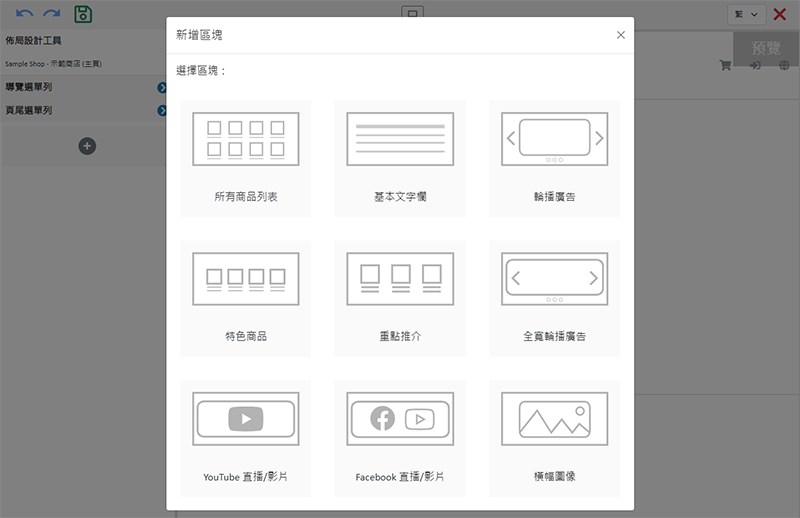
2. 管理区块。
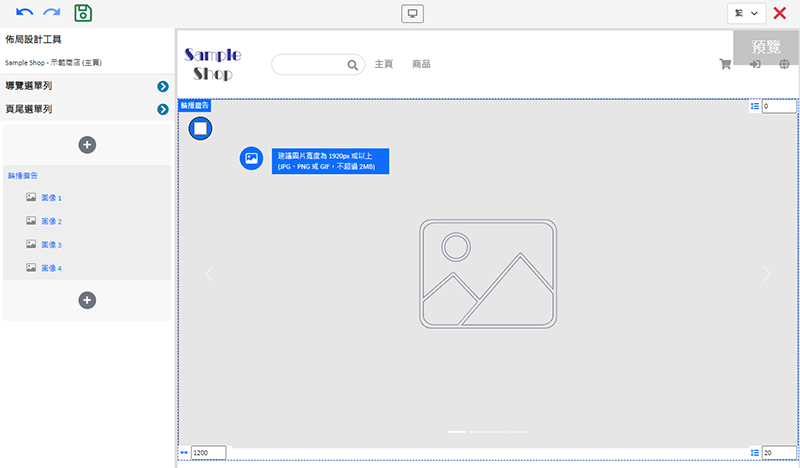
您可以管理轮播广告区块的:
宽度
间距
背景颜色
显示状态
详细操作可以参考《管理区块》教学。
3. 加入图像。
您可以新增最多 4 幅图像到轮播广告区块。
先在图像 1 – 4 中拣选其中一幅,然后点击图像  ,进入媒体库选择图像。
,进入媒体库选择图像。
选定图像后确定  套用到指定的语言页面上。
套用到指定的语言页面上。
您可以为不同语言页的轮播广告区块,拣选及套用不同的图像。
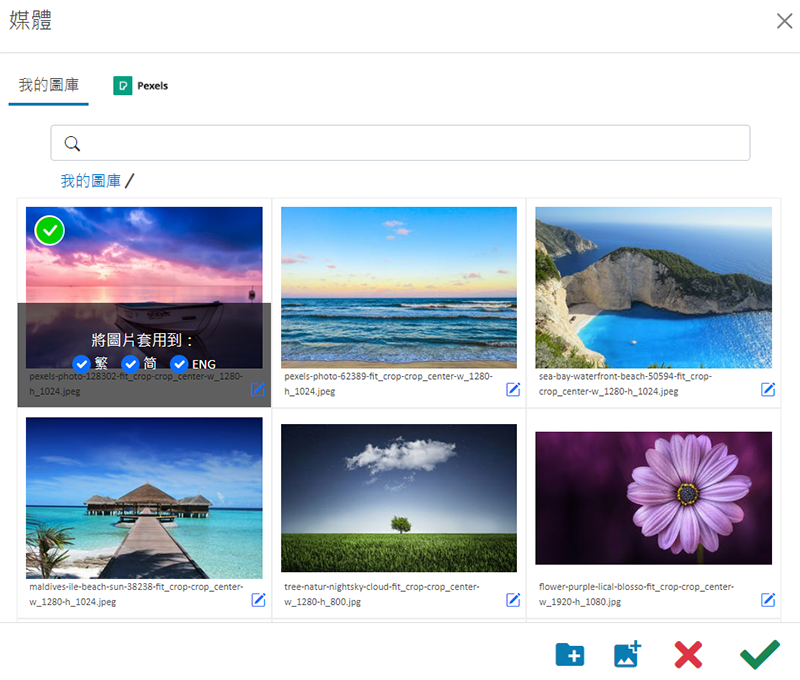
新增图像后,图像的缩图会显示在左方的工具栏上。
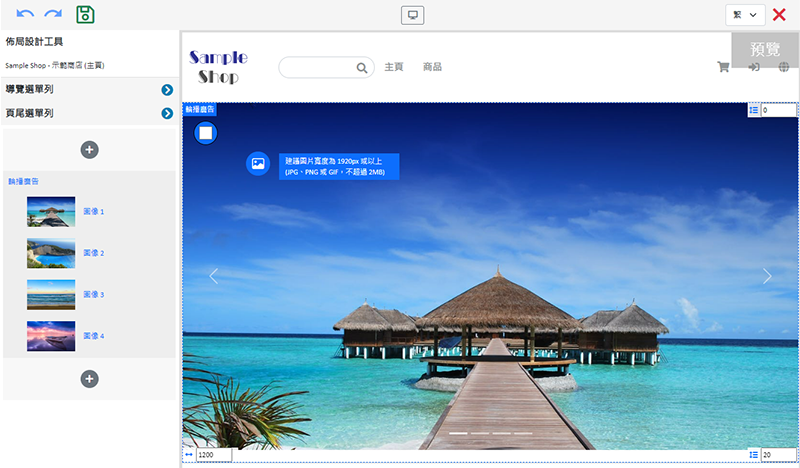
系统会根据您所设定的区块宽度,自动按比例缩放图像大小,图像不会被裁剪。
为达到更佳的显示效果,建议在同一个轮播广告区块中,使用像素尺寸(px)相同的图像。
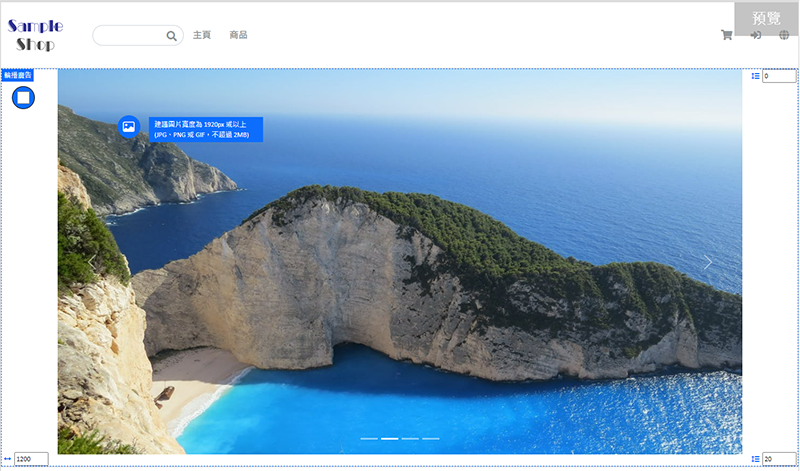
4. 设定图像。
显示状态
在左侧的块设置工具栏选择图像,然后按显示状态  。
。
您可以设定个别图像在不同语言页上的显示状态,将个别图像设为显示或隐藏。
播放时间
在左侧的块设置工具栏选择图像,然后按设置  。
。
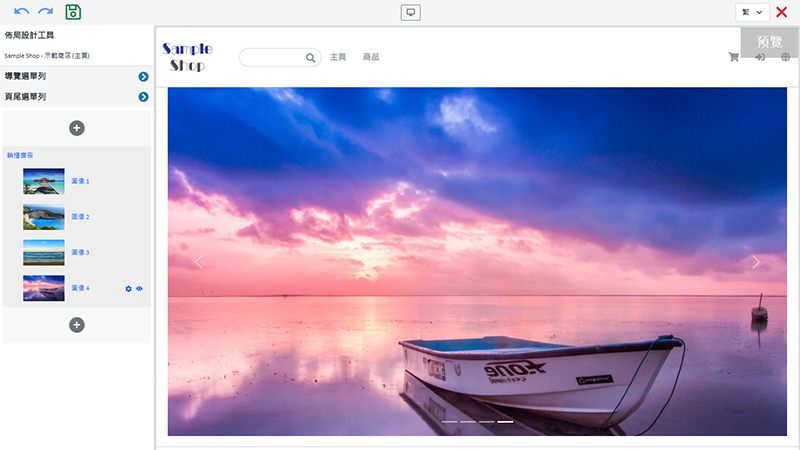
您可以独立设定每幅图像的播放时间。
轮播广告区块的图像播放时间默认为 8 秒。
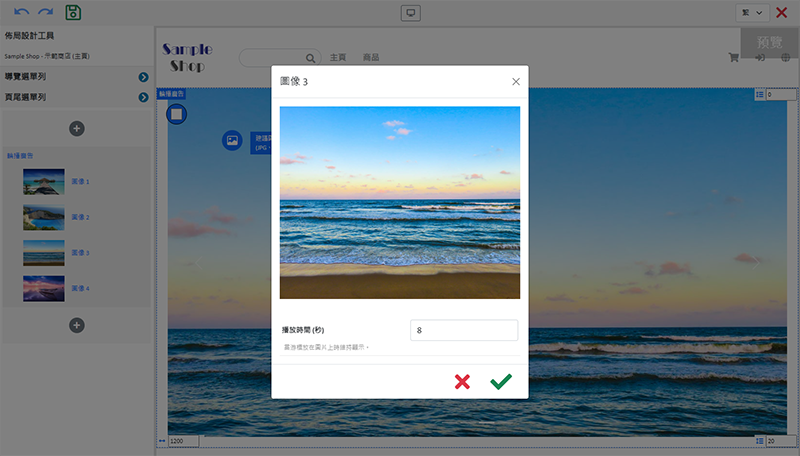
5. 完成更新后保存  。
。
延伸阅读
直播自动接单总览
为满足近年盛行「直播带货」的需求,eshopland 网店平台已推出 Facebook 及 Instagram 直播自动接单功能,让商家可以通过在社交平台进行直播,网店实时自动接收顾客的留言订单。当顾... [阅读更多]
编辑订单
指定计划的用戶可以在 eshopland 后台,编辑或更改未发货的订单,如新增及修改订单商品内容及数量,新增折扣优惠,更改优惠选项等,以赋予您更大的营运弹性,满足网店顾客的不同需求。1. 进入订单内容... [阅读更多]
图像文字栏
在 eshopland设计网店时,加入图文并茂的图像文字栏区块,不但能优化网页设计,同时可更清晰地展示商品及推广优惠,能有助提升市场推广及销售效果。1. 新增图像文字栏区块。在控制台> 设计> 页面... [阅读更多]
佈局主题(网店范本)
eshopland平台提供多款不同设计风格的布局主题,让您随意拣选及套用。只需简单地改图换字,您的网店瞬间大功告成。1. 选择布局主题模板进入控制台 > 设计 > 页面。可在页面列表列表下方查阅可供选... [阅读更多]














